当我们购买香港主机搭建网站后,肯定迫切的想要了解它在国内的访问速度,而使用ping和tracert的能帮我们来对此进行检测,
还可以查看网站是否丢包等情况,但是对于新手站长而言,可能比较陌生,不会操作,今天Bluehost就简单和大家介绍如何进行ping以及tracert。
Windows操作系统下ping:
1.同时按下Windows键+R键,开启“运行”窗口,并在运行窗口中,输入“CMD”

2.在指令窗口中输入ping(空格)您的域名—-回车
如:ping baidu.com

一般为4组数据
Windows操作系统下tracert:
1.同时按下Windows键+R键,开启“运行”窗口,并在运行窗口中,输入“CMD”
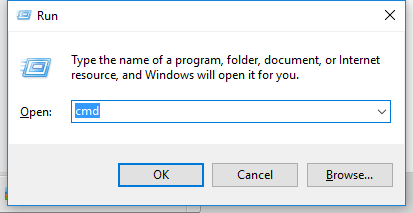
2.在指令窗口中输入tracert(空格)您的域名—-回车
如:tracert baidu.com
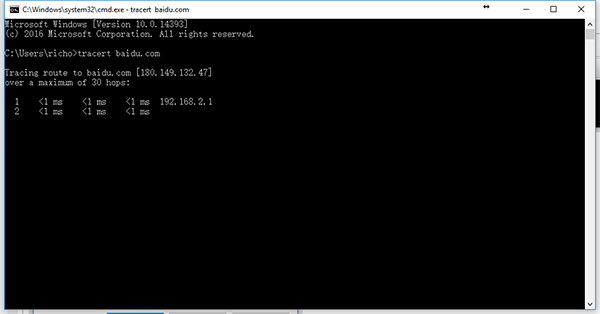
一般大约15组数据,需要花一些时间生成完整结果。
以上香港主机商——Bluehost提供的如何进行ping和tracert操作步骤,希望对您有所帮助,同时欢迎关注Bluehost的微信和微博,关注即可第一时间获取Bluehost最新优惠活动和行业相关知识,更有粉丝专享优惠红包等你来拿!
相关文章推荐:Ping的详细介绍